Face ID op iPhone 16/15/14 werkt niet? Herstel het snel en veilig met één klik, zonder gegevensverlies, en zonder naar een winkel te gaan.
We gebruiken Face ID om het apparaat te ontgrendelen of aankopen te verifiëren. Het is een opwindende nieuwe technologie, maar als Face ID niet goed werkt, kan het frustrerend voor je zijn. Het eerste dat u hoeft te doen, is controleren of uw iPhone-model Face ID ondersteunt. En dan laten we u zien waarom Face ID werkt niet meer en de oplossingen.
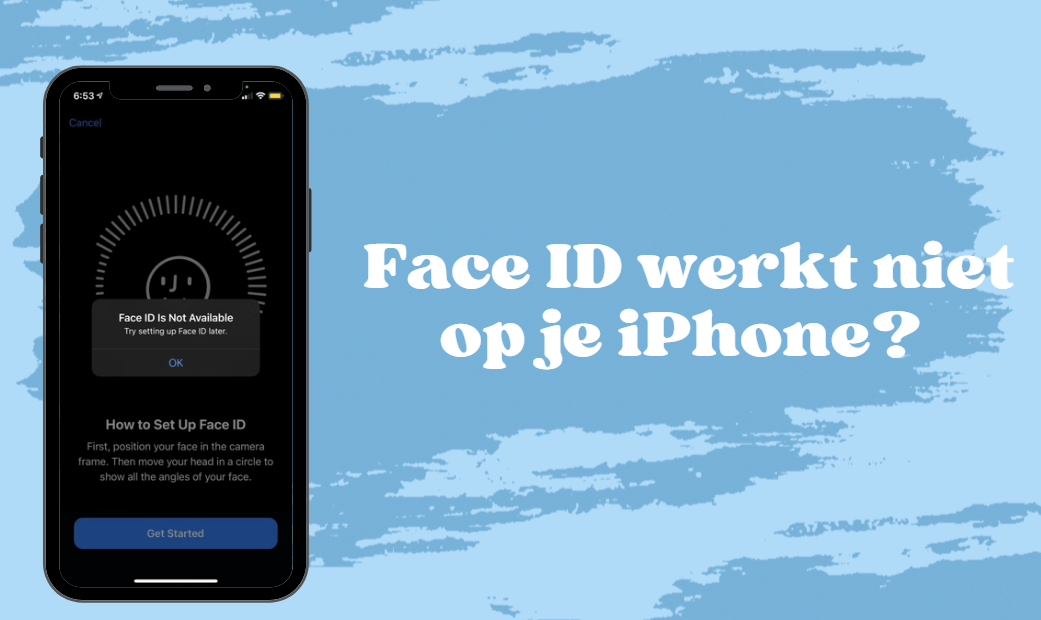
In dit artikel:
Waarom werkt Face ID niet op uw iPhone?
Face ID is een handige en veilige manier om je iPhone te ontgrendelen, maar soms werkt het niet zoals verwacht. Er kunnen verschillende redenen zijn waarom Face ID niet functioneert, waaronder:
- Er is iets dat je gezicht of de camera bedekt
- De iOS-versie is verouderd
- De iPhone-software heeft een storing
- Er is een hardwareprobleem met de TrueDepth-camera
In dit artikel bespreken we de top 7 oplossingen om Face ID weer werkend te krijgen zonder gegevensverlies.
Top 7 manieren om Face ID is niet beschikbaar te repareren
We hebben 7 oplossingen gevonden om op te lossen dat Face ID werkt niet meer na update, probeer ze om het onder de knie te krijgen.
1 Herstel Face ID zonder gegevensverlies
De Fixppo systeemherstelsoftware is een krachtige tool om alle iOS-softwareproblemen op te lossen, waaronder het probleem Face ID is niet beschikbaar, iPhone blijft vast op het Apple-logo en iPhone zit vast in een opstartlus. Fixppo herstelt je apparaat zonder gegevensverlies en is 100% veilig en betrouwbaar.

Waarom kiezen voor iMyFone Fixppo?
- Verwijder moeiteloos alle iPhone-vergrendelingen en beveiligingsproblemen.
- Ontgrendel een vergrendelde, gaat niet meer aan of gebroken iPhone en krijg binnen 5 minuten weer toegang.
- Ondersteunt niet alleen Face ID, maar ook Touch ID, 4- of 6-cijferige toegangscodes en Apple ID-vergrendeling.
- Repareert ook schermproblemen zoals vastzitten in herstelmodus, zwart/wit scherm of een bevroren scherm.
Wil je de fout Face ID is niet beschikbaar oplossen met Fixppo? Volg dan deze eenvoudige stappen:
Stap 1. Start iMyFone Fixppo, kies 'Apple Systeemreparatie' en selecteer 'Standaardmodus' voor veilig herstel.

Stap 2. Verbind je apparaat met de computer via USB en volg de instructies om de herstelmodus te openen.

Stap 3. Fixppo detecteert je apparaat en toont beschikbare firmware. Kies de juiste iOS-versie en klik op 'Download'.

Stap 4. Na verificatie van de firmware klik je op 'Start' om het herstelproces te beginnen. Wacht tot de iPhone opnieuw opstart.

2 Face ID instellen
Heeft u Face ID ingeschakeld voor uw iPhone-apparaat? Vaak vergeet u de Face ID-optie in te schakelen. Om dit te doen, moet u de volgende stappen uitvoeren:
Paso 1. Ga naar Instellingen > Face ID en code. Voer uw toegangswachtwoord in wanneer daarom wordt gevraagd.
Stap 2. Tik op Face ID instellen.
Stap 3. Houd uw apparaat in staande richting, plaats uw gezicht voor het apparaat en tik op Start.
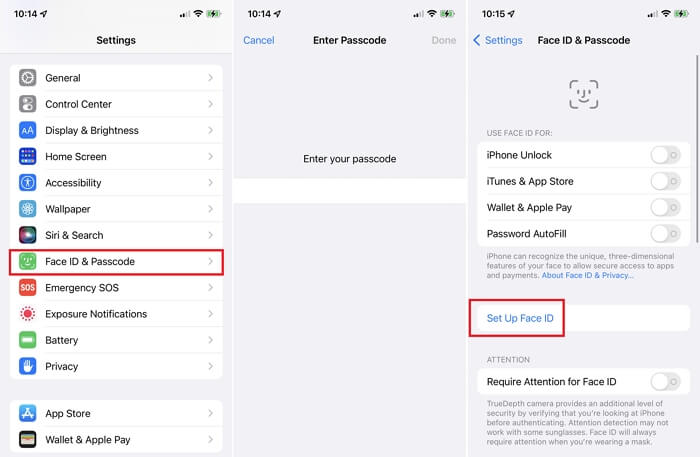
Stap 4. Plaats uw gezicht in het cameraframe en maak een cirkelvormige beweging met uw hoofd om alle hoeken van het gezicht te laten zien. Tik op Toegankelijkheidsopties.
Stap 5. Wanneer u de eerste Face ID-scan heeft voltooid, tikt u op Doorgaan.
Stap 6. Kantel je hoofd om de cirkel een tweede keer te voltooien.
Stap 7. Druk op OK.
Als u geen toegangscode heeft ingesteld, wordt u gevraagd er een aan te maken om uw identiteit te verifiëren.
3 Is er iets dat uw gezicht of de camera bedekt?
Als Face ID niet werkt op uw iPhone, controleer dan of er voorwerpen op staan die de herkenning van uw gezicht kunnen beïnvloeden, zoals voorwerpen, hoeden en gezichtsversieringen. Controleer ook of uw TrueDepth-cameralens vuil of bedekt is.
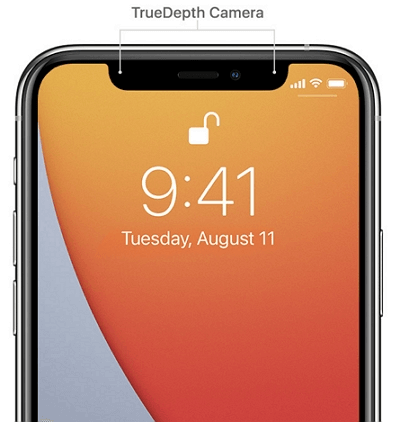
4 Update naar de nieuwste versie van iOS
Als uw Face ID iPhone Volgens rapporten kan de iOS-update leiden tot enkele softwareproblemen, afgezien van Face ID veroorzaakt deze soms iPhone loopt vast tijdens update.
Door te updaten naar de nieuwste versie van iOS kunnen eventuele onvoorziene bugs worden verholpen en kan dus aan de Face ID-functie worden gewerkt.
Stap 1. Zorg ervoor dat uw iPhone voldoende is opgeladen en verbind hem met internet.
Stap 2. Ga naar Instellingen >Algemeen en tik vervolgens op Software-update.
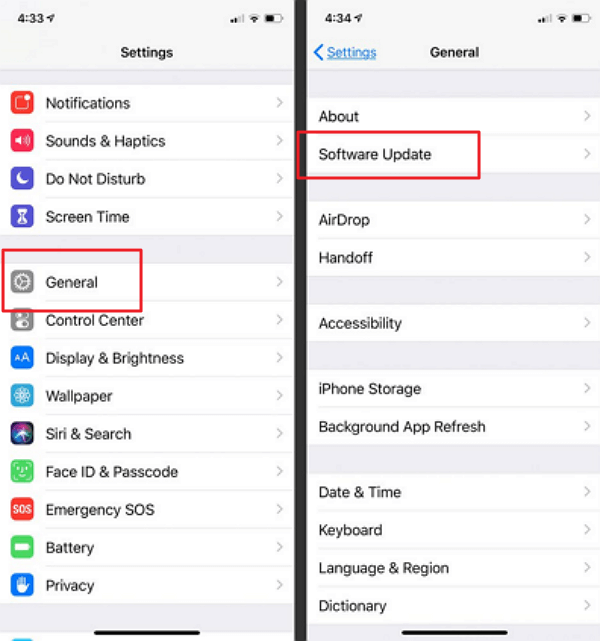
Stap 3. Druk op "Downloaden en installeren". Mogelijk ziet u een melding om apps tijdelijk te verwijderen, omdat de software meer ruimte nodig heeft om te worden bijgewerkt. Druk op "Doorgaan" omdat later de verwijderde applicaties opnieuw worden geïnstalleerd.
Stap 4. U kunt "Nu bijwerken" en "Installeren". Of u kiest voor "Later" en kies "Vanavond installeren" of "Herinner me er later aan". Als u "Vanavond installeren" kiest, hoeft u het apparaat alleen maar op een stopcontact aan te sluiten, waarna het apparaat's nachts automatisch wordt bijgewerkt.
Stap 5.Voer uw wachtwoord in wanneer er om de "toegangscode wordt gevraagd".
5 Forceer het opnieuw opstarten van de iPhone
Als Face ID niet werkt, kunt u proberen uw iPhone X of nieuwer geforceerd opnieuw op te starten. Om dit te doen, kunt u deze stappen volgen:
Druk kort op de knoppen voor volume omhoog en omlaag en houd vervolgens de aan/uit-knop ingedrukt. Zodra de Apple-knop verschijnt, laat je deze los.
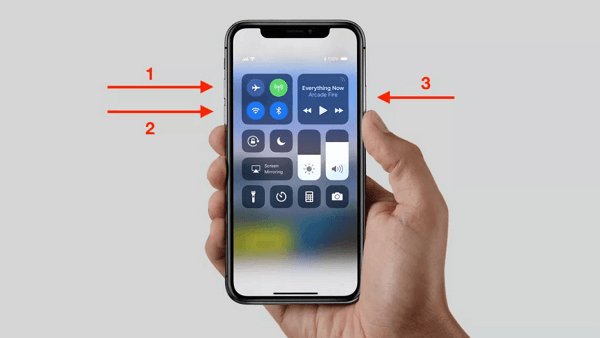
6 Reset instellingen
Wanneer uw iPhone 16/15/14/13/12/11 Face ID niet werkt, kunt u proberen alle instellingen te resetten. Wanneer u dit doet, verliest u geen gegevens, maar wordt uw apparaat wel teruggezet naar de standaard iPhone-instellingen. Problemen zoals het verbreken van de wifi-verbinding en andere problemen worden vaak opgelost door alle instellingen op de iPhone opnieuw in te stellen. Resetten:
Stap 1. Ga naar Instellingen en vervolgens naar Algemeen.
Stap 2. Druk vervolgens op Reset en klik ten slotte op Instellingen resetten.
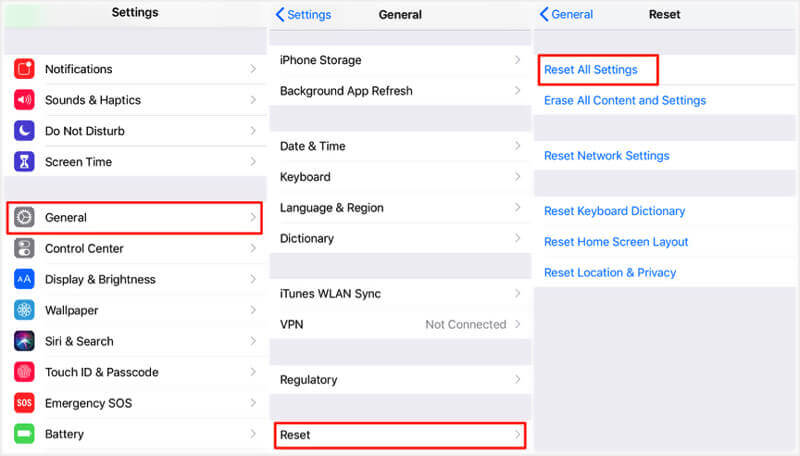
Stap 3. Voer de ontgrendelingscode in om het resetten te starten.
7 iPhone is kapot (Hardwareprobleem)
Werkt het nog steeds niet? Je iPhone is waarschijnlijk kapot. Als u in dit geval alle voorgaande oplossingen heeft geprobeerd en nog steeds de foutmelding Face ID is niet beschikbaar heeft, moet u naar een geautoriseerde Apple-agent gaan om uw telefoon te laten controleren.

Veelgestelde vragen over Face ID
Over Face ID kunt u, als u nog steeds twijfelt, de volgende veelgestelde vragen van de meeste iPhone-gebruikers raadplegen.
1 Hoe kan ik Face ID opnieuw instellen?
Ga naar Instellingen > Face ID en toegangscode en kies Stel Face ID opnieuw in om het opnieuw te configureren.
2 Werkt Face ID met een gebarsten scherm?
Een gebarsten scherm kan de TrueDepth-camera beïnvloeden, waardoor Face ID mogelijk niet werkt. Een schermreparatie kan het probleem oplossen.
3 Hoe controleer ik of mijn Face ID-camera defect is?
Test Face ID in een goed verlichte omgeving zonder obstakels. Als Face ID niet werkt, zelfs niet na herinstallatie en updates, kan een hardwaredefect de oorzaak zijn.
Conclusie
Face ID-problemen kunnen erg frustrerend zijn, maar met de juiste oplossing kun je Face ID weer probleemloos laten werken zonder gegevensverlies. In plaats van tijd te verspillen aan complexe handmatige oplossingen, kun je iMyFone Fixppo gebruiken om Face ID niet beschikbaar snel en veilig op te lossen.
Fixppo helpt niet alleen bij het herstellen van Face ID, maar lost ook andere iOS-problemen op, zoals een vastgelopen iPhone of een apparaat dat niet wil opstarten. Het is een gebruiksvriendelijke en betrouwbare tool die door veel professionals wordt aanbevolen.
Wacht niet langer! Download Fixppo nu en herstel je iPhone eenvoudig zonder gegevensverlies. ?

